最近玩儿游戏的时候,你是不是也遇到了“未响应”的尴尬情况?别急,让我来给你支支招儿,让你轻松解决这个头疼的问题!
一、网络问题,你中招了吗?
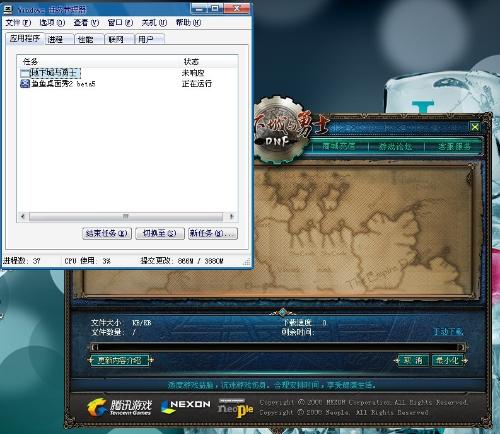
哎呀呀,首先得排查一下是不是网络出了问题。有时候,网络不稳定或者连接服务器的时候出现卡顿,游戏就会突然“罢工”,显示“未响应”。这时候,你可以试试以下方法:
1. 重启路由器:有时候,路由器长时间工作,也会出现小故障。重启让网络重新焕发活力!
2. 检查网线接口:网线接口松动或者损坏,也会导致网络不稳定。检查一下网线,确保连接牢固。
3. 使用加速器:对于一些外服游戏,使用加速器可以有效降低延迟,提高网络稳定性。
二、硬件配置,你达标了吗?
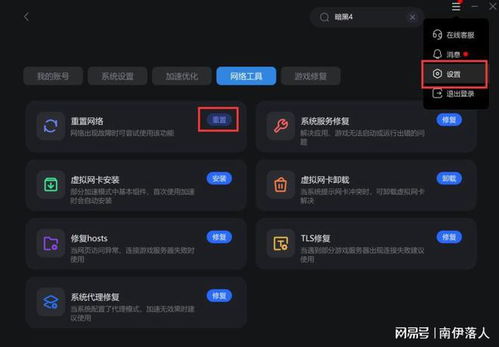
硬件配置不够,也是导致游戏“未响应”的常见原因。以下是一些硬件配置方面的排查方法:
1. 内存不足:如果你的电脑内存较小,运行大型游戏时,很容易出现内存不足的情况。可以尝试关闭一些占用内存的软件,或者升级内存容量。
2. CPU性能不足:如果你的CPU性能不够强大,运行游戏时也会出现卡顿。可以考虑升级CPU,或者选择对CPU要求较低的硬件配置。
3. 显卡驱动:显卡驱动版本过低,也会导致游戏运行不稳定。及时更新显卡驱动,可以解决这一问题。
三、软件冲突,你注意到了吗?
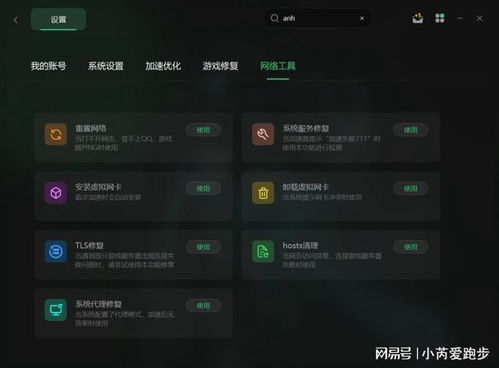
有时候,电脑中安装的软件与游戏存在冲突,也会导致游戏“未响应”。以下是一些排查方法:
1. 关闭无关进程:在启动游戏之前,先打开任务管理器,关闭与游戏无关的进程。
2. 检查软件兼容性:有些软件与游戏不兼容,会导致游戏运行不稳定。可以尝试卸载这些软件,或者寻找兼容性更好的版本。
四、游戏文件,你检查了吗?
有时候,游戏文件损坏或者缺失,也会导致游戏“未响应”。以下是一些排查方法:
1. 验证游戏文件完整性:在Steam游戏库中,右键点击游戏,选择“属性”,然后点击“本地文件”,最后点击“验证游戏文件的完整性”。等待验证完成后,重新启动游戏。
2. 重新安装游戏:如果游戏文件损坏严重,可以尝试重新安装游戏。
五、其他原因,你考虑了吗?
除了以上原因,还有一些其他因素可能导致游戏“未响应”,比如:
1. 系统问题:系统出现故障,也会导致游戏运行不稳定。可以尝试重启电脑,或者修复系统。
2. 病毒感染:电脑感染病毒,也会导致游戏运行不稳定。可以运行杀毒软件,对电脑进行全盘扫描。
以上就是解决游戏“未响应”的几个方法。希望对你有所帮助!不过,如果问题依然存在,那就只能求助于专业人士了。嘿祝你在游戏中一路顺风,玩得开心!
